Programmas pievienošana lietojumprogrammai Microsoft Teams
Jūs varat pievienot programmas pakalpojumā Microsoft Teams tīmeklī, datorā vai mobilajās versijās. Microsoft Teams programmas ir tīmekļa SaaS programmas, kuras nav jāizvieto lokāli.
Padoms.: Vai nezināt, kāpēc pirmajā vietā vēlaties pievienot lietojumprogrammu? Iegūstiet pārskatu, izlasot rakstu Pirmās lietas, kas jāzina par programmām pakalpojumā Microsoft Teams.
Pievienošana no lietojumprogrammām
No Teams kreisās puses varat doties uz Programmas un meklēt dažādās kategorijās, kur redzams pārskats par visu, kas pieejams pievienošanai. Jūs varat arī pievienot lietojumprogrammas tieši no konteksta, kurā strādājat— tērzēšanā, kanālā vai sapulcē.
-
Teams kreisajā pusē atlasiet Programmas. Meklējiet savu iecienītāko programmu vai pārlūkojiet programmu kategorijas, lai atrastu jaunas.
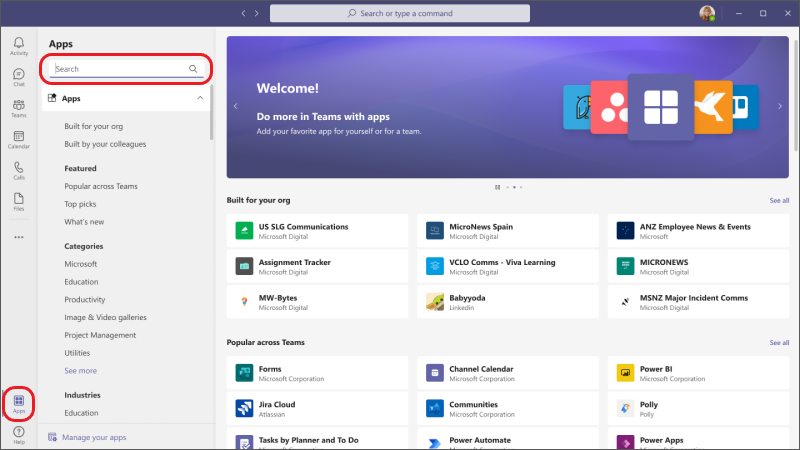
-
Atlasiet programmu, un tiek atvērts apraksta ekrāns. Paiet brīdis, lai pārlūkotu apakšsadaļas (piemēram, Cilnes, Ziņojumi, Programma Personisks). Šajā apgabalā izskaidrotas programmas iespējas un informācija par to, kur tā tiks parādīta programmā Teams un ir gatava lietošanai vai konfigurēšanai.
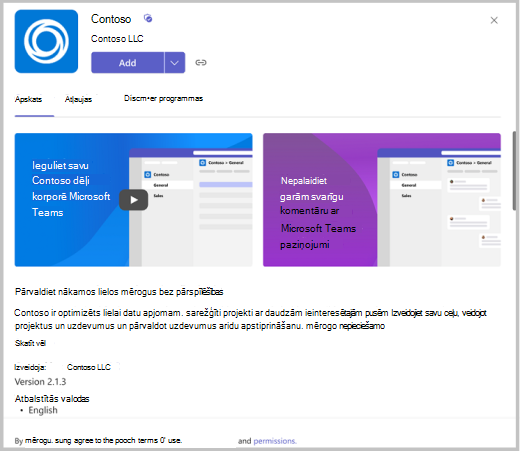
-
Lai pievienotu programmu, atlasiet Pievienot. Šī darbība ir vienāda visās atrašanās vietās, kur varat pievienot lietojumprogrammu, bet dažreiz pogai Pievienot ir nolaižamais saraksts ar dažām opcijām, no kuras varat izvēlēties, kur varat pievienot programmu.
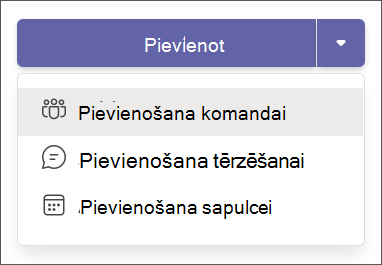
Piezīme.: Darba grupu īpašnieki var ierobežot, kas var pievienot programmas. Dažas programmas var instalēt tikai grupas īpašnieks, jo tām ir nepieciešamas papildu atļaujas. Papildinformāciju skatiet rakstā Programmu pievienošanas teams izslēgšana.
Programmas pievienošana tērzēšanas vai kanāla cilnei
Cilnēs varat pievienot programmas, lai koplietotu saturu un kopīgi strādātu ar to.
-
Dodieties uz kanālu, grupas tērzēšanu vai jūsu izvēlēto sarunu "viens pret vienu" un atlasiet Pievienot cilni


-
Pēc tam atlasiet programmu, kuru vēlaties izmantot. Dažos gadījumos var būt nepieciešams pievienot cilnei noteiktu failu.
Padoms.: Papildinformāciju skatiet rakstā Programmas izmantošana kanāla vai tērzēšanas cilnē.
Programmas pievienošana sapulcei
Sapulces rīkotāji un prezentētāji var pievienot lietojumprogrammas pirms sapulces vai sapulces laikā.
Lai pievienotu lietojumprogrammu pirms sapulces, vispirms nosūtiet sapulces uzaicinājumu un pēc tam atveriet sapulci. Atlasiet 
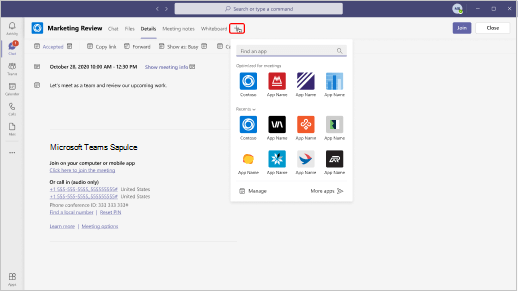
Lai pievienotu lietojumprogrammu sapulces laikā, pēc sapulces sākuma atlasiet Citas darbības un 

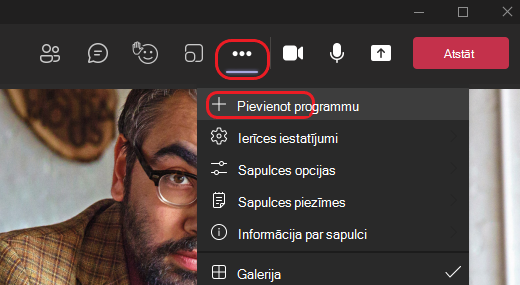
Padoms.: Papildinformāciju skatiet rakstā Programmu izmantošana Teams sapulcēs.
Lietojumprogrammas pievienošana no ziņojumapmaiņas apgabala
Dažas programmas ļauj ievietot saturu no programmas tieši Teams ziņojumos. Lai to pievienotu, atlasiet Ziņojumapmaiņas 

Ziņojumapmaiņas apgabalā varat arī pievienot programmas ar robota iespējām. Robots sniedz atbildes, atjauninājumus un palīdzību, ja jūs tērzējat ar viņiem pa vienam vai kanālos. Lai pievienotu robotu, ierakstiet @ lodziņā, kur rakstāt ziņojumu, un pēc tam atlasiet Iegūt robotus.
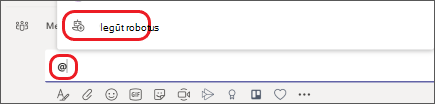
Programmu paziņojumu pievienošana kanālam
Programmas iespēja, ko sauc par savienotāju, kanālā ievieto programmu paziņojumus.
-
Lai to iestatītu, dodieties uz izvēlēto kanālu, atlasiet Citas opcijas

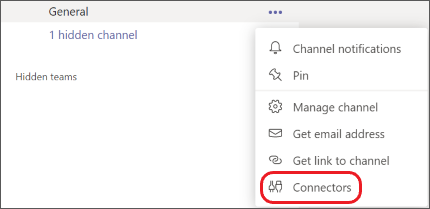
-
Jums tiks piedāvāta opcija Konfigurēt paziņojumus jebkurai programmai, kas jau ir pievienota jūsu komandai, vai pievienot jaunu programmu.
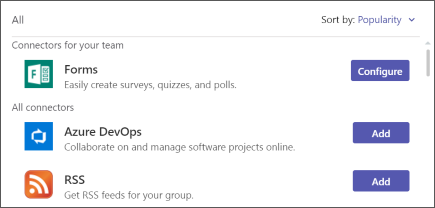
Uzziniet, kā to paveikt!

Programmas ar personisko skatu pievienošana
Programmas pievienošana tērzēšanas vai kanāla cilnei
Lietojumprogrammas pievienošana no ziņojumapmaiņas apgabala
Lietojumprogrammas pievienošana no QR koda
Programmas pievienošana no Teams kopīgotas saites
Saistītie raksti
Vai vēlaties uzzināt vairāk?
Papildinformācija par programmām pakalpojumā Microsoft Teams










